Πώς να προσθέσετε το Google Chrome σε ένα Amazon Fire Tablet
[ενσωματωμένο περιεχόμενο]
Η σειρά Fire Tablets της Amazon είναι ένα από τα τελευταία εναπομείναντα tablet Android που αξίζει να αγοράσετε , βρίσκοντας επιτυχία στα χαμηλά επίπεδα όπου άλλοι όπως η Google και η Samsung έχουν αποτύχει. Σε τιμή από μόλις 50$ έως 150$ για διάφορα μοντέλα και μεγέθη οθόνης, τα Fire Tablets είναι ο φθηνότερος τρόπος για να αποκτήσετε μια συσκευή ιδανική για περιήγηση στο διαδίκτυο, παρακολούθηση αποκλειστικών αποκλεισμών Netflix ή Amazon Prime και αναπαραγωγή ελαφρών παιχνιδιών εν κινήσει. Δεν είναι σε καμία περίπτωση καταπληκτικά tablet, αλλά για πολύ κάτω από 200 $, είναι εξαιρετικές συσκευές κατανάλωσης περιεχομένου.
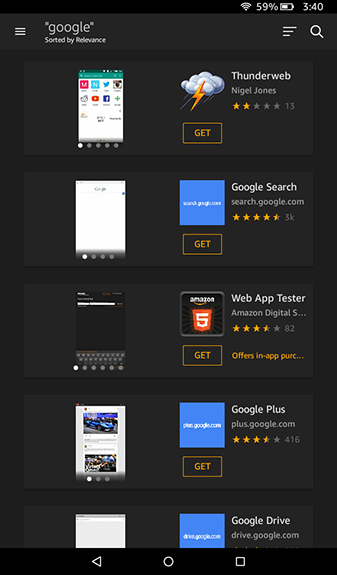
Η μεγάλη διαφορά λογισμικού μεταξύ αυτού που έχουμε δει στο tablet Fire, σε αντίθεση με οποιοδήποτε άλλο tablet Android, είναι η προσαρμοσμένη λογισμικό. Αυτό το προσαρμοσμένο λειτουργικό σύστημα, που ονομάζεται Fire OS, επιτρέπει καλύτερη εμπειρία σε tablet από ό,τι το Android επιτρέπει διαφορετικά, αλλά είναι επίσης σχεδιασμένο για να προωθήσει όσο το δυνατόν περισσότερο τη σειρά προϊόντων και υπηρεσιών της Amazon. Ως επί το πλείστον, αυτό παρέχει έναν εξαιρετικό τρόπο τόσο για να χρησιμοποιήσετε το tablet σας όσο και για να περιηγηθείτε στις υπηρεσίες που προσφέρει η Amazon. Δυστυχώς, οδηγεί επίσης σε ένα σημαντικό πρόβλημα: το Google Play Store δεν προσφέρεται μέσω της συσκευής.
Αυτό σημαίνει ότι δεν περιορίζεστε μόνο από ορισμένες εφαρμογές και παιχνίδια που είναι διαθέσιμα μόνο στο Play Store, αλλά Επίσης, δεν έχετε πρόσβαση σε μία από τις πιο σημαντικές εφαρμογές που είναι διαθέσιμες για οποιαδήποτε συσκευή: το Google Chrome.
Εάν είστε έτοιμοι να αποκτήσετε το Chrome στο Amazon Fire Tablet σας για να κάνετε την περιήγησή σας πιο γρήγορη και ευκολότερη. , ήρθατε στο σωστό μέρος. Αυτός είναι ο οριστικός οδηγός για τη λήψη τόσο του Google Play Store όσο και του Google Chrome στο Fire Tablet σας.
Τι θα χρειαστείτε
Αρχικά, ας ξεκινήσουμε λέγοντας ότι ολόκληρος ο οδηγός μπορεί να γίνει μόνο στο Amazon Fire tablet σας. Τα προηγούμενα μοντέλα Fire απαιτούσαν την προώθηση του Play Store στη συσκευή σας από έναν υπολογιστή Windows με χρήση ADB, κάτι που δεν χρειάζεται πλέον να γίνει. Αντίθετα, το μόνο που θα χρειαστείτε τώρα είναι κάποια στοιχειώδη γνώση του τρόπου με τον οποίο το Android εγκαθιστά εφαρμογές εκτός του τυπικού καταστήματος εφαρμογών και λίγη υπομονή καθώς το tablet σας κατεβάζει και εγκαθιστά και τα τέσσερα απαιτούμενα πακέτα για να λειτουργεί σωστά το Google Play Store στη συσκευή σας.
Λοιπόν, ορίστε τι θα χρησιμοποιήσουμε παρακάτω:
Τέσσερα ξεχωριστά αρχεία APK από το APKMirror (σύνδεση παρακάτω).Ένας Λογαριασμός Google για το Play Store.Ένα ενημερωμένο tablet Fire που εκτελεί Fire OS 5.X (για συσκευές που εκτελούν την έκδοση 5.6.0.0, δείτε Αντιμετώπιση προβλημάτων και Συμβουλές).Συνιστούμε το File Commander ως διαχειριστή αρχείων από το App Store (μπορεί να είναι προαιρετικό, ανατρέξτε στην ενότητα Αντιμετώπιση προβλημάτων και συμβουλές).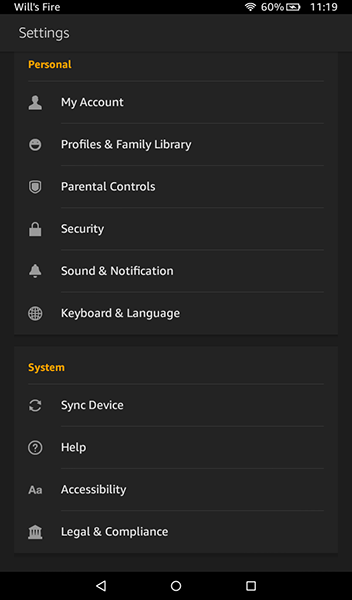
Αυτό δεν είναι απολύτως απαραίτητο, αλλά είναι καλό να γνωρίζετε ποιο Fire Tablet έχετε πριν μεταβείτε στο αυτόν τον οδηγό. Ανάλογα με την ηλικία του tablet σας, μπορεί να χρειαστεί να κάνετε λήψη διαφορετικών εφαρμογών από μια συσκευή που εκτελεί παλαιότερο λογισμικό. Μεταβείτε στο μενού ρυθμίσεων και επιλέξτε Επιλογές συσκευής και, στη συνέχεια, αναζητήστε το μοντέλο συσκευής στο κάτω μέρος αυτού του οδηγού. Αυτός ο οδηγός χρησιμοποιεί τα έτη κυκλοφορίας κάθε tablet για να σας καθοδηγήσει προς το σωστό APK, επομένως εάν χρειάζεστε βοήθεια για να προσδιορίσετε τη χρονιά που κυκλοφόρησε το tablet σας, χρησιμοποιήστε τη σελίδα Προδιαγραφές συσκευής tablet της Amazon. Το να γνωρίζετε σε ποια γενιά ανήκει η συσκευή σας θα βοηθήσει πολύ σε αυτόν τον οδηγό.
Ενεργοποίηση εφαρμογών από άγνωστες πηγές
Εντάξει, εδώ ξεκινά ο πραγματικός οδηγός. Το πρώτο πράγμα που πρέπει να κάνουμε στο Amazon Fire tablet σας είναι να βουτήξουμε στο μενού ρυθμίσεων. Παρά την τροποποίηση της Amazon στο Android για τη δημιουργία Fire OS, το λειτουργικό σύστημα είναι στην πραγματικότητα απίστευτα παρόμοιο με το δικό της Google, και αυτό περιλαμβάνει τον τρόπο εγκατάστασης εφαρμογών τρίτων εκτός του καταστήματος εφαρμογών της Amazon.
Τόσο το Amazon όσο και το Android αναφέρονται σε αυτό. σε εφαρμογές τρίτων ως”άγνωστες πηγές”και είναι αποκλεισμένες από προεπιλογή. Σε αντίθεση με μια συσκευή με iOS, ωστόσο, το Android επιτρέπει στους χρήστες να εγκαταστήσουν οποιαδήποτε εφαρμογή στη συσκευή τους, εφόσον έχουν ενεργοποιήσει τη δυνατότητα να το κάνουν.
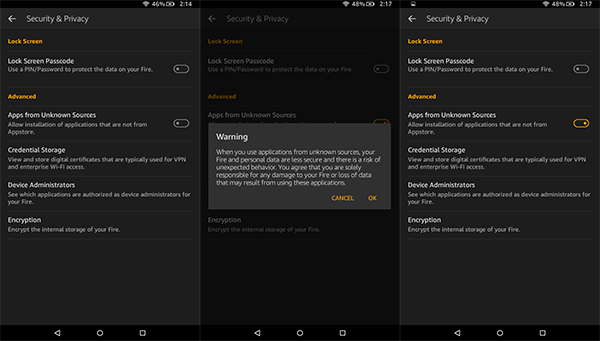
Για να ανοίξετε τις ρυθμίσεις στο τη συσκευή σας, σύρετε προς τα κάτω από το επάνω μέρος της συσκευής σας για να ανοίξετε το δίσκο ειδοποιήσεων και τις γρήγορες ενέργειες και, στη συνέχεια, πατήστε το εικονίδιο Ρυθμίσεις. Μεταβείτε στο κάτω μέρος της σελίδας ρυθμίσεών σας και πατήστε την επιλογή που λέει”Ασφάλεια και απόρρητο”, την οποία θα βρείτε στην κατηγορία”Προσωπικά”.
Δεν υπάρχουν πολλές επιλογές στην ενότητα”Ασφάλεια”, αλλά στην ενότητα”Σύνθετες”, θα δείτε μια εναλλαγή ανάγνωσης Εφαρμογές από άγνωστες πηγές, μαζί με την ακόλουθη εξήγηση:”Να επιτρέπεται η εγκατάσταση εφαρμογών που δεν είναι από το Appstore.”Ενεργοποιήστε αυτήν τη ρύθμιση και, στη συνέχεια, βγείτε από το μενού ρυθμίσεων.
Λήψη και εγκατάσταση. τα APK
Το επόμενο είναι το μεγάλο μέρος. Σε ένα τυπικό tablet Android, η εγκατάσταση εφαρμογών εκτός του Play Store θα ήταν τόσο εύκολη όσο η εγκατάσταση του τυπικού APK. Δυστυχώς, δεν είναι τόσο εύκολο σε ένα tablet Amazon Fire. Επειδή το Google Play δεν είναι εγκατεστημένο στη συσκευή σας, όλες οι εφαρμογές που πωλούνται μέσω του Play Store δεν θα εκτελούνται στη συσκευή σας χωρίς να έχουν εγκατασταθεί μαζί τις Υπηρεσίες Google Play, καθώς εφαρμογές όπως το Gmail ή οι Χάρτες Google ελέγχουν για έλεγχο ταυτότητας μέσω αυτής της εφαρμογής.
Αυτό σημαίνει ότι θα πρέπει να εγκαταστήσουμε ολόκληρη τη σουίτα υπηρεσιών του Google Play Store στη συσκευή σας, η οποία αντιστοιχεί σε τέσσερις διαφορετικές εφαρμογές: τρία βοηθητικά προγράμματα και το ίδιο το Play Store. Βεβαιωθείτε ότι έχετε εγκαταστήσει αυτές τις εφαρμογές με τη σειρά που παραθέτουμε παρακάτω. Συνιστούμε να κάνετε λήψη και των τεσσάρων με τη σειρά και στη συνέχεια να τα εγκαταστήσετε ένα κάθε φορά. Όλα αυτά τα αρχεία μπορούν να ληφθούν χρησιμοποιώντας το πρόγραμμα περιήγησης Amazon Silk στη συσκευή σας.
Λήψη των αρχείων APK
Ο ιστότοπος που θα χρησιμοποιήσουμε για τη λήψη αυτών των APK ονομάζεται APKMirror. Είναι μια αξιόπιστη πηγή για δωρεάν APK από προγραμματιστές και το Google Play και λειτουργεί ως βοηθητικό πρόγραμμα για οποιονδήποτε χρήστη Android θέλει να πραγματοποιήσει μη αυτόματη λήψη ή εγκατάσταση εφαρμογών. Το APKMirror είναι ένας αδελφός ιστότοπος με το Android Police, μια πολύ γνωστή πηγή για ειδήσεις και κριτικές Android και δεν επιτρέπει πειρατικό περιεχόμενο στον ιστότοπό τους. Κάθε εφαρμογή που διατηρείται στο APKMirror είναι δωρεάν από τον προγραμματιστή, χωρίς τροποποιήσεις ή αλλαγές πριν από τη μεταφόρτωση.
Η πρώτη εφαρμογή που πρέπει να κατεβάσουμε είναι η Διαχείριση Λογαριασμού Google. Αυτό είναι πιο περίπλοκο από ό,τι στο παρελθόν, επειδή η Amazon ενημέρωσε επιτέλους την έκδοση του Android που χρησιμοποιείται στα νεότερα tablet της. Ακολουθούν οι δύο οδηγοί που θα χρειαστείτε για να κατεβάσετε αυτήν την εφαρμογή:
Εάν χρησιμοποιείτε ένα Fire HD 8 που αγοράσατε μετά τον Οκτώβριο του 2018, ένα Fire 7 που αγοράσατε μετά τον Ιούνιο του 2019 ή ένα Fire HD 10 που αγοράσατε τον Νοέμβριο ή μετά Το 2019, το tablet σας εκτελεί Android 6.0 ή νεότερη έκδοση. Ως εκ τούτου, θα θέλετε να χρησιμοποιήσετε αυτήν την έκδοση του Διαχειριστή Λογαριασμού Google για το tablet σας. 7.2 είναι η νεότερη έκδοση της εφαρμογής διαθέσιμη στο APKMirror από τη στιγμή που γράφεται. εάν υπάρχει νεότερη έκδοση, φροντίστε να κατεβάσετε αυτήν την έκδοση. Εάν χρησιμοποιείτε ένα tablet που έχετε αγοράσει πριν από αυτές τις ημερομηνίες, το tablet σας εξακολουθεί να χρησιμοποιεί Android 5.0, πράγμα που σημαίνει ότι θα χρειαστείτε έκδοση 5.1-1743759.
Μην ανησυχείτε πολύ για τη λήψη της λάθος έκδοσης για το tablet σας. Εάν δεν είστε σίγουροι για το ποια έκδοση είναι κατάλληλη για εσάς, κάντε λήψη της παλαιότερης έκδοσης που αναφέρεται παραπάνω. Μπορείτε πάντα να ενημερώσετε την εφαρμογή αφού ολοκληρώσετε την εγκατάσταση του Play Store.
Κατεβάστε την στη συσκευή σας μέσω του προγράμματος περιήγησής σας πατώντας στο πράσινο κουμπί Λήψη APK. Θα εμφανιστεί μια προτροπή λήψης στο κάτω μέρος της οθόνης σας και μπορείτε να αποδεχτείτε την προτροπή για να ξεκινήσει η λήψη. Μόλις ολοκληρωθεί η λήψη, θα δείτε μια ειδοποίηση στο δίσκο σας όταν σύρετε προς τα κάτω από το επάνω μέρος της οθόνης σας.
Προς το παρόν, μην ανοίξετε το αρχείο. Αφήστε την ειδοποίηση στο δίσκο σας για εύκολη πρόσβαση στο επόμενο βήμα.
Η επόμενη εφαρμογή είναι το Google Services Framework. Όπως και με το Account Manager, η έκδοση που χρειάζεστε θα εξαρτηθεί από τη συσκευή που χρησιμοποιείτε. Ωστόσο, λόγω του τρόπου με τον οποίο η εφαρμογή πλαισίου της Google στοχεύει διάφορες εκδόσεις Android, συμβουλεύουμε όλους να κάνουν λήψη του έκδοση 5.1-1743759. Αυτή η έκδοση έχει σχεδιαστεί για να τρέχει σε όλες τις συσκευές με Android 5.0 ή νεότερη έκδοση, πράγμα που σημαίνει ότι κάθε tablet Fire OS θα πρέπει να την εκτελεί. Εάν σας ζητηθεί να ενημερώσετε την εφαρμογή μετά την εγκατάσταση, ακολουθήστε τις οδηγίες στην οθόνη σας για να ενημερώσετε την εφαρμογή στη σωστή έκδοση.
Στη συνέχεια, έχουμε τις Υπηρεσίες Google Play. Αυτή είναι η εφαρμογή που θα επιτρέψει σε εφαρμογές όπως το YouTube τον έλεγχο ταυτότητας και τη χρήση στη συσκευή σας. Η εγκατάσταση αυτής της εφαρμογής είναι λίγο πιο περίπλοκη από την εγκατάσταση των άλλων εφαρμογών σε αυτήν τη λίστα, επειδή υπάρχουν δύο ξεχωριστές εκδόσεις της εφαρμογής για διαφορετικά tablet. Αν μόλις αγοράσατε το Fire 7, το Fire HD 8 ή το Fire HD 10, θα πρέπει να κατεβάστε αυτό το APK εδώ. Οποιοσδήποτε έχει ένα Fire HD 8 ή Fire HD 10 από το 2016 ή νεότερη έκδοση, μπορεί επίσης να κατεβάσει αυτήν την έκδοση.
Εάν έχετε ένα tablet Fire 7 που αγοράσατε πριν από τον Ιούνιο του 2019—με άλλα λόγια, μια συσκευή 8ης γενιάς ή παλαιότερα—θα πρέπει να κάνετε λήψη αυτής της έκδοσης από εδώ.
Και οι δύο αυτές επαναλήψεις των Υπηρεσιών Google Play είναι πανομοιότυπα από κάθε άποψη εκτός από τον τύπο επεξεργαστή για τον οποίο έχουν δημιουργηθεί. Εάν κατεβάσετε το λάθος, μην αγχώνεστε πολύ. Θα καλύψουμε τι πρέπει να κάνετε σε λίγο παρακάτω.
Η τελική από τις τέσσερις εφαρμογές είναι το ίδιο το Google Play Store. Αυτή είναι η πιο εύκολη από τις τέσσερις λήψεις, καθώς όλες οι εκδόσεις αρχείων λειτουργούν σε Android 4.1 και νεότερη έκδοση. Κάντε λήψη του την πιο πρόσφατη έκδοση εδώ.
Τόσο για τις Υπηρεσίες Google Play όσο και για την Google Play Store, θα πρέπει να δοκιμάσετε να χρησιμοποιήσετε την πιο πρόσφατη έκδοση της εφαρμογής που είναι διαθέσιμη. Το APKMirror θα σας ειδοποιεί όταν υπάρχει διαθέσιμη νεότερη έκδοση της εφαρμογής, η οποία θα εμφανίζεται στην ιστοσελίδα κάτω από τις πληροφορίες.
Για τις Υπηρεσίες Google Play, θα πρέπει να αποφύγετε τις εκδόσεις beta της εφαρμογής αναζητώντας η πιο πρόσφατη, σταθερή έκδοση στη λίστα (οι εκδόσεις beta επισημαίνονται ως τέτοιες). Για το ίδιο το Play Store, απλώς κατεβάστε την πιο πρόσφατη έκδοση. Εάν δεν αισθάνεστε άνετα να μάθετε ποια έκδοση που αναφέρεται στο APKMirror είναι η σωστή έκδοση για το tablet σας, απλώς κατεβάστε τις συνδεδεμένες εκδόσεις και το Google Play θα ενημερώσει τις εφαρμογές για εσάς μετά από μια πλήρη εγκατάσταση.
Εγκατάσταση. τα Αρχεία APK
Εντάξει, αφού κατεβάσετε τα τέσσερα αρχεία που αναφέρονται παραπάνω στο Fire tablet σας χρησιμοποιώντας το πρόγραμμα περιήγησης Silk, σύρετε προς τα κάτω από το επάνω μέρος της οθόνης για να ανοίξετε τις ειδοποιήσεις σας. Θα πρέπει να δείτε μια πλήρη λίστα με τα APK που κατεβάσατε στο τελευταίο βήμα, το καθένα με τη δική του ειδοποίηση, ταξινομημένα ανά ώρα. Εάν ακολουθήσατε τα παραπάνω βήματα και κατεβάσατε το καθένα με τη σωστή σειρά, η τέταρτη λήψη θα πρέπει να βρίσκεται στην κορυφή της λίστας και η πρώτη λήψη στο κάτω μέρος, έτσι ώστε η σειρά να εμφανίζεται ως εξής:
Google Play StoreGoogle Play Υπηρεσίες Google Services Framework Διαχείριση Λογαριασμού Google
Ο τρόπος εγκατάστασης αυτών των εφαρμογών είναι πολύ σημαντικός, επομένως ξεκινήστε πατώντας τη Διαχείριση Λογαριασμού Google στο κάτω μέρος αυτής της λίστας. Η διαδικασία εγκατάστασης θα ξεκινήσει. πατήστε Επόμενο στο κάτω μέρος της οθόνης ή μετακινηθείτε προς τα κάτω για να πατήσετε Εγκατάσταση. Ο Διαχειριστής λογαριασμού θα αρχίσει να εγκαθίσταται στη συσκευή σας. Εάν κάτι πάει στραβά κατά την εγκατάσταση, θα ειδοποιηθείτε για την αποτυχία. Βεβαιωθείτε ότι έχετε κατεβάσει τη σωστή έκδοση Android 5.0 του Account Manager και ότι το αρχείο θα πρέπει να εγκατασταθεί. Οι νεότερες εκδόσεις δεν θα εγκατασταθούν στη συσκευή.
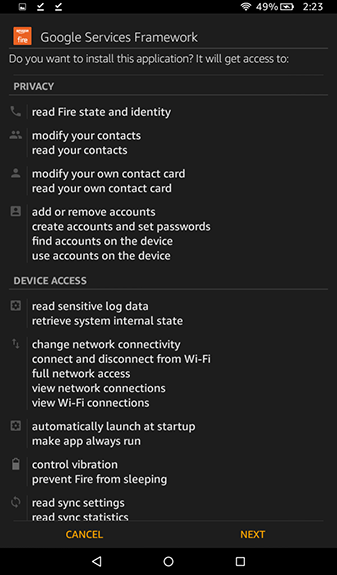
Επαναλάβετε αυτή τη διαδικασία και για τις τρεις υπόλοιπες εφαρμογές με τη σειρά, ξεκινώντας από το Google Services Framework, ακολουθούμενο από τις Υπηρεσίες Google Play και το Google Play Store. Όταν ολοκληρωθεί η λήψη κάθε εφαρμογής, θα εμφανιστεί μια οθόνη που αναφέρει ότι η εγκατάσταση έχει ολοκληρωθεί. Τόσο στις λίστες Υπηρεσιών Google Play όσο και στο Google Play Store, θα υπάρχει μια επιλογή ανοίγματος της εφαρμογής (στο Services Framework και στις εφαρμογές Account Manager, αυτή η επιλογή θα είναι γκρι). Μην ανοίγετε αυτές τις εφαρμογές. Αντ’αυτού, πατήστε Τέλος και συνεχίστε να παρακολουθείτε και τις τέσσερις εφαρμογές.
Σε τελική σημείωση, τόσο οι Υπηρεσίες Play όσο και το Play Store χρειάζονται λίγο χρόνο για να εγκατασταθούν, καθώς ρε μεγάλες εφαρμογές. Επιτρέψτε στις εφαρμογές να εγκατασταθούν στον χρόνο τους και μην προσπαθήσετε να ακυρώσετε την εγκατάσταση ή να απενεργοποιήσετε το tablet σας. Η όλη διαδικασία εγκατάστασης και για τις τέσσερις εφαρμογές δεν θα διαρκέσει περισσότερο από περίπου πέντε λεπτά.
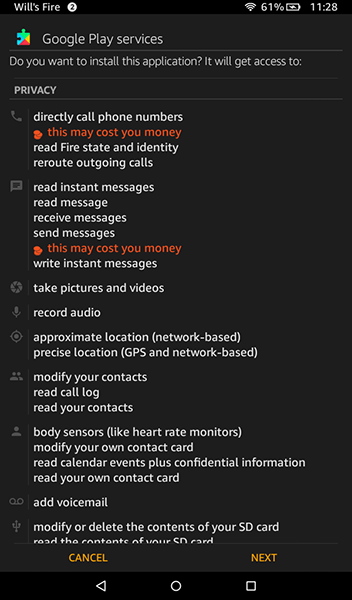
Εάν η έκδοση των Υπηρεσιών Google Play που διαθέτετε δεν εγκατασταθεί σωστά, ενδέχεται να έχετε κατεβάσει λάθος έκδοση για τον επεξεργαστή σας. Δοκιμάστε να κάνετε λήψη της άλλης έκδοσης προτού συνεχίσετε με τον οδηγό.
Επανεκκίνηση και σύνδεση στο Google Play
Μόλις γίνει λήψη και των τεσσάρων εφαρμογών στο tablet σας, ολοκληρώστε τη διαδικασία επανεκκινώντας το Fire tablet σας. Πατήστε παρατεταμένα το κουμπί λειτουργίας στη συσκευή σας μέχρι να εμφανιστεί ένα μήνυμα που σας ρωτά εάν θέλετε να απενεργοποιήσετε το tablet σας. Αφού απενεργοποιηθεί η συσκευή σας, επανεκκινήστε την πατώντας παρατεταμένα ξανά το κουμπί λειτουργίας. Όταν το tablet επανεκκινηθεί στην οθόνη κλειδώματος, είμαστε έτοιμοι να ολοκληρώσουμε τη διαδικασία ρυθμίζοντας το Google Play.
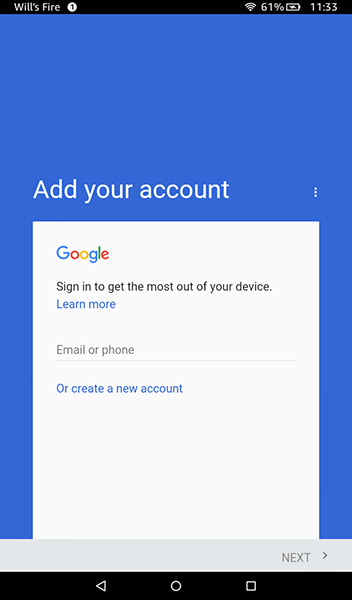
Μεταβείτε στη λίστα των εφαρμογών σας και επιλέξτε το Google Play Store από τη λίστα (μην επιλέξετε Υπηρεσίες Google Play). Αντί να ανοίξει το κατάστημα, θα ανοίξει το Google Account Manager για να αποκτήσει τα διαπιστευτήρια του λογαριασμού σας Google. Θα δείτε μια οθόνη που δείχνει το tablet που έχει ρυθμιστεί για χρήση και, στη συνέχεια, η Google θα ζητήσει τη διεύθυνση και τον κωδικό πρόσβασής σας στο Gmail. Τέλος, η συσκευή θα σας ρωτήσει εάν θέλετε να δημιουργήσετε αντίγραφα ασφαλείας των εφαρμογών και των δεδομένων του λογαριασμού σας στο Google Drive.
Το αν θέλετε να το κάνετε εξαρτάται από εσάς, αλλά δεν είναι απαραίτητο για αυτό το βήμα. Συνολικά, το Google Play θα χρειαστεί περίπου δύο λεπτά συνολικά για να ολοκληρωθεί η εγκατάσταση. Αφού συνδεθείτε και ολοκληρώσετε τη διαδικασία εγκατάστασης, θα μεταφερθείτε στο Google Play Store, την ίδια εφαρμογή που χρησιμοποιείται στις περισσότερες συσκευές Android.
Εγκατάσταση του Google Chrome (και άλλων εφαρμογών)
Εάν έχετε χρησιμοποιήσει μια συσκευή Android στο παρελθόν, αυτό είναι το εύκολο μέρος. Τώρα που το Google Play είναι εγκατεστημένο στο tablet σας, λειτουργεί ακριβώς όπως θα λειτουργούσε για οποιαδήποτε άλλη συσκευή Android. Επομένως, για να εγκαταστήσετε το Google Chrome, το μόνο που έχετε να κάνετε είναι να ανοίξετε το Play Store, να αναζητήσετε το Chrome στη γραμμή αναζήτησης στο επάνω μέρος της οθόνης και, στη συνέχεια, να επιλέξετε Εγκατάσταση από την καταχώριση της εφαρμογής. Πραγματικά, αυτό είναι-χωρίς δύσκολους τρόπους αντιμετώπισης, χωρίς σύνδεση του tablet σας σε έναν υπολογιστή. Όσον αφορά το Google Play, το tablet σας είναι απλώς μια άλλη τυπική συσκευή Android.
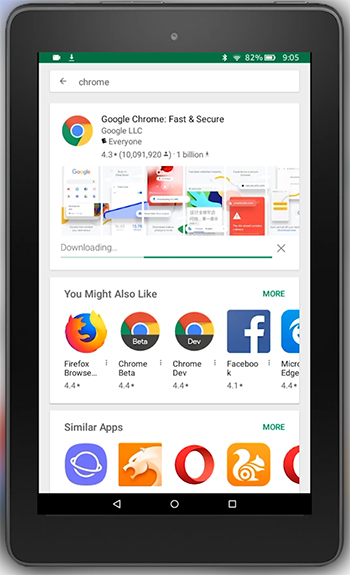
Μόλις γίνει λήψη και εγκατάσταση της εφαρμογής στο tablet σας, μπορείτε να τη χρησιμοποιήσετε όπως οποιαδήποτε άλλη εφαρμογή στο tablet σας. Θα εμφανιστεί στο συρτάρι της εφαρμογής σας, καθώς και στη λίστα των πρόσφατων εφαρμογών στη συσκευή σας, καθιστώντας εύκολη την πρόσβαση. Στις δοκιμές μας σε ένα Amazon Fire 7, η εφαρμογή λειτούργησε όπως περιμέναμε, χωρίς σφάλματα ή άλλα προβλήματα. Και ενώ αυτό δεν πρέπει να αποτελεί έκπληξη, το Chrome δεν είναι η μόνη εφαρμογή που μπορεί να εγκατασταθεί χρησιμοποιώντας αυτήν τη μέθοδο.
Οποιαδήποτε εφαρμογή δεν έχει μεταφορτωθεί στο Appstore της Amazon μπορεί να ληφθεί μέσω αυτής της μεθόδου, απλώς όπως θα κάνατε σε οποιοδήποτε άλλο tablet. Μπορείτε ακόμη και να εγκαταστήσετε προγράμματα εκκίνησης τρίτων για να αλλάξετε την εμφάνιση και την αίσθηση του λογισμικού σας ή να κατεβάσετε τις επίσημες εφαρμογές Gmail και YouTube για να παρακολουθήσετε εύκολα περιεχόμενο στο Fire tablet σας.
Αντιμετώπιση προβλημάτων και συμβουλές
Για τους περισσότερους χρήστες, τα παραπάνω βήματα θα πρέπει να είναι αρκετά καλό για να αποκτήσετε το Play Store στο ολοκαίνουργιο Fire Tablet σας. Τούτου λεχθέντος, ορισμένοι χρήστες ενδέχεται να αντιμετωπίσουν προβλήματα, ειδικά σε παλαιότερες συσκευές ή συσκευές με παλαιότερο λογισμικό. Αν σας φαίνεται αυτό, ρίξτε μια ματιά σε αυτούς τους προαιρετικούς οδηγούς για να δουλέψει το Play Store στο tablet σας.
Εγκατάσταση προγράμματος περιήγησης αρχείων από το Amazon App Store
Αυτό θα πρέπει να είναι ένα προαιρετικό βήμα. για τους περισσότερους χρήστες, αλλά ορισμένες συσκευές Amazon αντιμετώπισαν πρόβλημα με την εγκατάσταση των απαραίτητων APK στις συσκευές τους χωρίς να εγκαταστήσουν πρώτα έναν διαχειριστή αρχείων στο Fire tablet σας από το Amazon App Store. Εάν αντιμετωπίζετε πρόβλημα με την εγκατάσταση των παραπάνω αρχείων στη συσκευή σας, συνιστούμε να εγκαταστήσετε το File Commander, μια δωρεάν εφαρμογή που διευκολύνει την προβολή των αρχείων που είναι αποθηκευμένα στο tablet σας. Δεν είναι τίποτα το ιδιαίτερο, αλλά για αυτήν τη διαδικασία, δεν χρειαζόμαστε τίποτα πολύ ισχυρό για να ολοκληρώσουμε την εγκατάσταση του Play Store.
Για να επαναλάβουμε, οι περισσότεροι άνθρωποι δεν θα χρειαστούν πρόγραμμα περιήγησης αρχείων για να ολοκληρώσουν αυτήν τη διαδικασία, αλλά αρκετούς χρήστες θα χρειαστούν. έχουν αναφέρει δυσκολία με την εγκατάσταση των APK χωρίς λήψη διαχειριστή αρχείων στη συσκευή τους, την οποία καλό είναι να γνωρίζετε. Μόλις ολοκληρώσετε τη διαδικασία που αναφέρεται παραπάνω, μπορείτε να απεγκαταστήσετε το File Commander.
Εναλλακτικά, μπορείτε επίσης να χρησιμοποιήσετε την εφαρμογή Docs στη συσκευή σας, η οποία είναι προεγκατεστημένη και περιλαμβάνει τη δυνατότητα περιήγησης σε τοπικά αρχεία. χρήση μιας εφαρμογής όπως το File Commander. Τα Έγγραφα θα σας επιτρέψουν να περιηγηθείτε στο φάκελο”Λήψεις”και να επιλέξετε τα αρχεία εγκατάστασης εφαρμογών ένα κάθε φορά, εάν τα αφαιρέσετε κατά λάθος από το δίσκο ειδοποιήσεων ή εάν αντιμετωπίζετε δυσκολίες με την εγκατάσταση των εφαρμογών στο Fire OS 5.6.0.0.
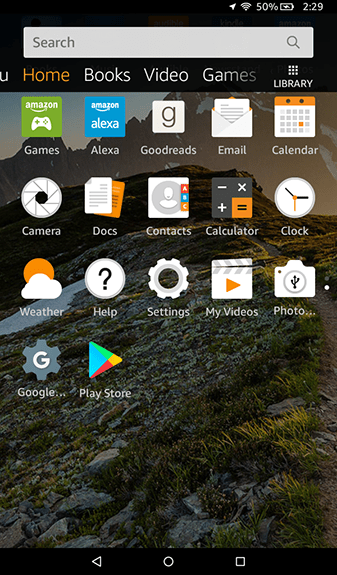
Προβλήματα εγκατάστασης στο Fire OS 5.6.0.0
Εάν εξακολουθείτε να χρησιμοποιείτε το Fire OS 5.6.0.0, οι παρακάτω οδηγίες ισχύουν για εσάς. Ωστόσο, επειδή οι νεότερες εκδόσεις του Fire OS δεν αντιμετωπίζουν αυτό το ζήτημα, συνιστούμε να βεβαιωθείτε ότι το λογισμικό σας είναι ενημερωμένο αντί να αντιμετωπίζετε αυτά τα ζητήματα. Εάν δεν μπορείτε να αναβαθμίσετε το λειτουργικό σας σύστημα για οποιονδήποτε λόγο, ανατρέξτε στον παρακάτω οδηγό για βοήθεια.
Πολλοί αναγνώστες σχολίασαν ότι τα κουμπιά εγκατάστασης σε αυτές τις οθόνες έχουν γκριζάρει επανειλημμένα κατά την εγκατάσταση και στα δύο πιο πρόσφατα tablet της Amazon ( την 7η γενιά Fire 7, Fire HD 8 και Fire HD 10) και, πιο συγκεκριμένα, στην έκδοση Fire OS 5.6.0.0. Εάν εγκαταστήσατε το Play Store πριν από αυτήν την ενημέρωση, δεν έχουμε δει προβλήματα με τη χρήση των εφαρμογών όπως έχουν εγκατασταθεί παραπάνω. Πράγματι, είδαμε επίσης δυσκολίες εγκατάστασης σε ένα ολοκαίνουργιο Fire HD 10 με το Fire OS 5.6.0.0, με τον οποίο ξεκινήσαμε να δοκιμάζουμε αυτήν την ενημέρωση για να αναζητήσουμε λύση.
Υπάρχουν καλά νέα και κακά νέα. νέα σε αυτό το μέτωπο. Πρώτον, υπάρχουν αρκετές αναφερόμενες λύσεις, τόσο που έχουμε δει κατά τη δοκιμή της διαδικασίας εγκατάστασης όσο και από αναγνώστες στο διαδίκτυο. Μπορείτε να βρείτε αυτούς τους εναλλακτικούς τρόπους λύσης, όχι το Φόρουμ XDA, όπου αυτός ο οδηγός βρήκε τη βάση του. Τα κακά νέα είναι ότι όλες οι πιθανές διορθώσεις δεν φαίνονται αξιόπιστες. Ωστόσο, μπορέσαμε να θέσουμε σε λειτουργία το Play Store σε ένα tablet Fire που δεν το είχε εγκαταστήσει ποτέ πριν. Απλώς χρειάστηκε λίγη υπομονή και λίγη τύχη.
Το πρόβλημα με το Fire OS 5.6.0.0 είναι ότι η Amazon έχει απενεργοποιήσει το κουμπί εγκατάστασης στις συσκευές της με αυτήν τη νέα ενημέρωση. Αυτό σημαίνει ότι, ανεξάρτητα από το πού κάνετε κλικ στην οθόνη, δεν θα μπορείτε να εγκαταστήσετε την εφαρμογή, αναγκάζοντάς σας να ακυρώσετε την εγκατάσταση και να επιστρέψετε στο κλειδωμένο οικοσύστημα του Amazon.
Και οι τέσσερις εφαρμογές. που αναφέρονται παραπάνω φαίνεται να έχει αυτό το πρόβλημα. Ευτυχώς, υπάρχει μια εύκολη λύση σε αυτό. Μόλις εμφανιστείτε στην οθόνη εγκατάστασης με το γκρι εικονίδιο, απλώς απενεργοποιήστε την οθόνη της συσκευής σας και, στη συνέχεια, ενεργοποιήστε ξανά και ξεκλειδώστε τη συσκευή σας. Κάντε κύλιση στο κάτω μέρος της σελίδας εγκατάστασης της εφαρμογής ξανά και θα δείτε ότι το κουμπί Εγκατάσταση λειτουργεί ξανά στη συσκευή σας.
Μια εναλλακτική λύση περιλαμβάνει το πάτημα της πολλαπλής εργασίας πολλαπλών εργασιών. εικονίδιο/πρόσφατες εφαρμογές μία φορά και, στη συνέχεια, επιλέγοντας ξανά τη σελίδα εγκατάστασης της εφαρμογής από τη λίστα πρόσφατων εφαρμογών σας. Στη συνέχεια, θα πρέπει να δείτε το κουμπί”Εγκατάσταση”να ανάβει με πορτοκαλί χρώμα.
Αυτή, ωστόσο, δεν είναι η τέλεια λύση. Αν και το κάναμε να λειτουργεί στη συσκευή μας χρησιμοποιώντας και τις δύο μεθόδους που περιγράφονται παραπάνω και αρκετοί χρήστες στα φόρουμ XDA ανέφεραν την ίδια λύση, μια μειοψηφία χρηστών ανέφερε ότι τόσο η λύση για το κλείδωμα οθόνης όσο και η μέθοδος του κουμπιού πρόσφατων εφαρμογών δεν λειτούργησαν για αυτούς. Για άλλη μια φορά, οι καλοί χρήστες στα φόρουμ XDA βρήκαν μερικά λύσεις και σε αυτό:
Επανεκκίνηση του tablet σας. Ενεργοποιήστε και ενεργοποιώντας ξανά τη ρύθμιση Εγκατάσταση εφαρμογών από εξωτερικές πηγές. Βεβαιωθείτε ότι το φίλτρο Blue Shade στις ρυθμίσεις είναι απενεργοποιημένο. Χρησιμοποιώντας ένα πληκτρολόγιο Bluetooth για πλοήγηση στο κουμπί Εγκατάσταση (βεβαιωθείτε ότι είναι επιλεγμένο το κλειδί εγκατάστασης και, στη συνέχεια, πατήστε Enter).
Και πάλι, δεν αντιμετωπίσαμε πρόβλημα με την εγκατάσταση των εφαρμογών σε μια νέα συσκευή χρησιμοποιώντας την παραπάνω μέθοδο απενεργοποιώντας και ενεργοποιώντας την οθόνη, αλλά αν αντιμετωπίζετε δυσκολίες, δοκιμάστε να χρησιμοποιήσετε αυτές τις επιλεγμένες μεθόδους για να εκτελέσετε τις εφαρμογές στη συσκευή σας. Και πάλι ευχαριστώ τους ανθρώπους στο XDA που ανακάλυψαν πώς να κάνουν αυτές τις μεθόδους να λειτουργούν ξανά.
Σαν τελευταία σημείωση, δοκιμάσαμε την εγκατάσταση και των τεσσάρων αρχείων APK στο Fire OS 5.6.1.0 και νεότερη έκδοση. Οποιεσδήποτε νεότερες εκδόσεις δεν περιέχουν προβλήματα με την εγκατάσταση και το εικονίδιο Εγκατάσταση δεν ήταν ποτέ γκριζαρισμένο. Εάν θέλετε να εγκαταστήσετε αυτές τις τέσσερις εφαρμογές και εξακολουθείτε να εκτελείτε το Fire OS 5.6.0.0, δοκιμάστε να ενημερώσετε το λογισμικό Fire OS σε 5.6.0.1 και μετά σε 5.6.1.0. Οι ενημερώσεις διαρκούν λίγο, με κάθε μία να διαρκεί περίπου δεκαπέντε λεπτά, επομένως βεβαιωθείτε ότι έχετε λίγο χρόνο για να ενημερώσετε το tablet σας.
***
Με το tablet σας. Με εγκατεστημένο το Chrome, μπορείτε να συνδεθείτε στον λογαριασμό σας και να συγχρονίσετε τους σελιδοδείκτες, τις πρόσφατες καρτέλες και πολλά άλλα απευθείας στο Fire Tablet σας. Στο τέλος της ημέρας, αυτή η μέθοδος δεν είναι απλώς εξαιρετική για την εγκατάσταση του Chrome. Είναι ένας πολύ καλός τρόπος για να προσθέσετε πολλές νέες λειτουργίες στο tablet σας, είτε με τη μορφή νέων εφαρμογών που δεν ήταν προηγουμένως διαθέσιμες στο Appstore είτε αλλάζοντας τον τρόπο λειτουργίας του tablet σας μέσω εκκινητήρων τρίτων και νέων επιλογών προσαρμογής που διατίθενται μόνο μέσω της Google.
Ενημερώστε μας στα σχόλια ποιες εφαρμογές θα εγκαταστήσετε στο Fire Tablet σας και μείνετε συντονισμένοι στο Alphr για περισσότερες συμβουλές, κόλπα και οδηγούς για το Amazon Fire.
Αποποίηση ευθυνών: Ορισμένες σελίδες σε αυτόν τον ιστότοπο ενδέχεται να περιλαμβάνουν σύνδεσμο συνεργατών. Αυτό δεν επηρεάζει με κανέναν τρόπο το editorial μας.